Personaliza Firefox para tener las funciones que más usas a la vista

El sector de los navegadores de Internet en el mundo del software no para de crecer y mejorar con el paso del tiempo. Esto es algo que se hace extensible a multitud de programas de este tipo, como sucede con la popular propuesta de Mozilla. Es por ello que en estas líneas queremos ayudaros a personalizar Firefox y su barra de herramientas.
Y es que al hablar de los navegadores a los que aquí os hacemos referencia, como sabréis son programas que hoy día usamos de un modo casi constante. Ya sea desde el PC de sobremesa, el portátil o el móvil, estos son de los programas más usados en los tiempos que corren. De un tiempo a esta parte, la alternativa lanzada por el gigante Google es la propuesta de este tipo más usada y extendida en todo el mundo. Pero no es la única, ni mucho menos, hay otros muchos programas similares de los que podemos echar mano.
Hay que tener en cuenta que debido a esta importancia de la que os hablamos, los actuales navegadores no solo deben ser programas funcionales. Esto es algo de lo que son plenamente conscientes los desarrolladores de los mismos. Es por ello que además de cuidar al máximo la funcionalidad de estos, miran otros apartados de extrema importancia. Entre estos podemos igualmente destacar la seguridad, o el aspecto externo de su interfaz.
Personalizar Firefox, todo lo hay que saber
Tal y como os contamos, uno de los apartados que más en cuenta tienen los creadores de estos programas de los que os hablamos, es su aspecto. Con esto lo que os queremos decir es que cada vez más, se intenta que los usuarios tengamos la posibilidad de personalizar la interfaz. Claro está, para todo ello en primer lugar nos tienen que ofrecer una buena base, para a continuación echar mano de diversas opciones de personalización. Esto es algo que en estos momentos se hace extensible a la mayoría de los programas que usamos en nuestros equipos, empezando por el mismísimo Windows.
Por todo ello en estas mismas líneas nos vamos a centrar en el mencionado navegador de Internet de Mozilla, Firefox. Y es que sus desarrolladores ponen a nuestra disposición algunas interesantes funciones en este sentido. Con ello, como sucede en otras muchas aplicaciones, lo que logramos realmente es adaptar estos programas a nuestras necesidades.
Así, al trabajar con un software más acorde a nuestros gustos o requerimientos, podremos usarlo de un modo más fluido a la vez que funcional. Para personalizar Firefox, lo primero que hacemos es echar un vistazo al menú principal del programa. Este lo encontramos en la esquina superior derecha de la ventana principal del programa.
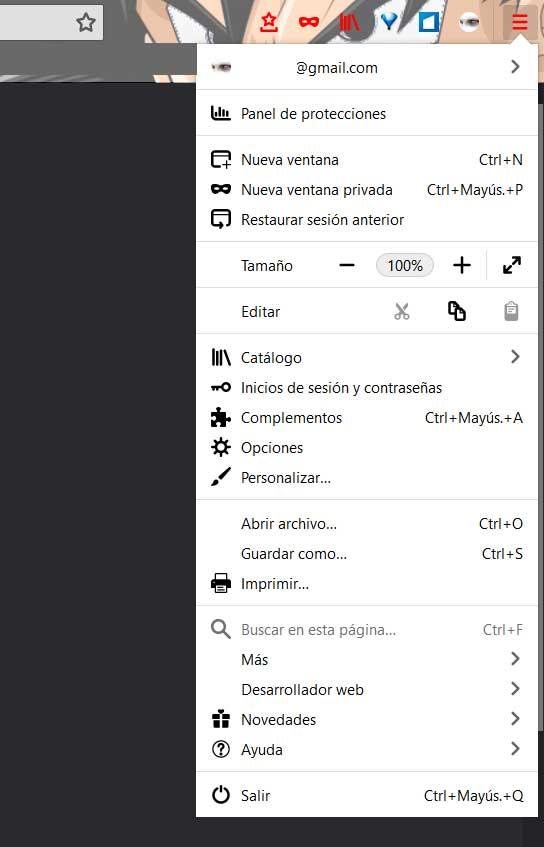
Aquí encontramos una buena cantidad de opciones y funciones del programa de las que podemos echar mano. Así accedemos a los complementos instalados, a las opciones del programa, y mucho más.
Empieza a usar Firefox con los contenidos que quieras
Lo primero que debemos saber en este mismo sentido es que Firefox nos permite, como suele ser habitual en los navegadores web, personalizar lo que veremos al abrirlo. En este caso no tenemos más que situarnos, desde el mencionado menú, en el apartado Opciones. En la nueva ventana que aparece tendremos que situarnos en Inicio, donde ya tendremos la posibilidad de realizar estos cambios.

Desde esta ventana le indicamos al software la web que deseamos que aparezca por defecto al arrancar el programa como tal, o al abrir una nueva pestaña. Del mismo modo, si nos decantamos por usar la web del mismo programa, podremos personalizar lo contenidos que tendrá la misma, así como todo aquello que deseamos ver desde el principio. Pero eso no es todo lo que vamos a poder hacer para personalizar Firefox. Os contamos esto porque a continuación os mostraremos la manera de adaptar al máximo uno de los elementos más usados del programa , nos referimos a la barra de herramientas.
Personalizar Firefox, la barra de herramientas y mucho más
Esto es algo que, como sucedía en el caso anterior, de entrada lo logramos desde el menú principal de la aplicación de Mozilla. Sin embargo en este caso lo que tenemos que hacer es situarnos en el apartado de Personalización que encontramos en el mismo. Nada más pinchar en el mismo, nos encontramos ante una nueva ventana que quizá nos pueda resultar un tanto llamativa.
En la misma nos vamos a encontrar con una buena cantidad de iconos que se corresponden en realidad a una serie de funciones y accesos que podemos usar en Firefox. Todos ellos nos facilitan el acceso directo a funciones del programa que a su vez deseamos tener a mano en todo momento. Es más, tenemos la posibilidad de colocarlos donde deseemos dentro de la mencionada barra del navegador.
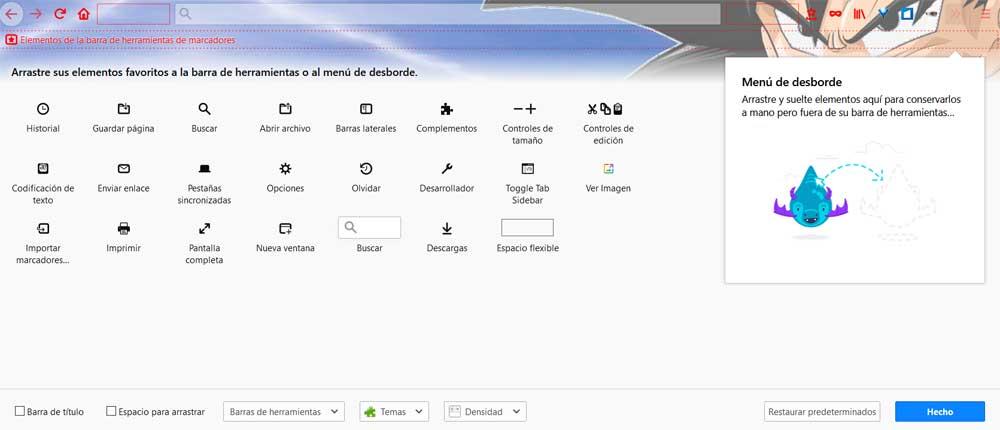
Cabe mencionar que aquí nos encontramos con accesos a elementos tales como el modo de pantalla completa, la herramienta de búsqueda, el historial, los marcadores, la función de imprimir, la de enviar enlace, suscribirnos a canales RSS, etc. De esta manera no tenemos más que arrastrar los correspondientes iconos que nos interese tener a la vista, a su posición en la barra de Firefox. Algo que debemos tener en cuenta aquí es que este espacio es limitado, por lo que lo recomendable se anclar tan solo aquellos accesos que realmente usemos de manera habitual.
Otras funciones para personalizar Firefox
Además saturar esta barra, así como sucede igualmente con la de los marcadores, puede ser perjudicial para la interfaz del programa. Por otro lado, decir que en la parte inferior de esta misma ventana para personalizar Firefox, tenemos más elementos. En concreto tenemos la posibilidad de activar la visualización de la barra de título del propio programa si así lo deseamos. Al mismo tiempo podremos cambiar el tema principal del navegador, o la densidad de elementos de este tipo que deseamos ver en las ubicaciones seleccionadas.
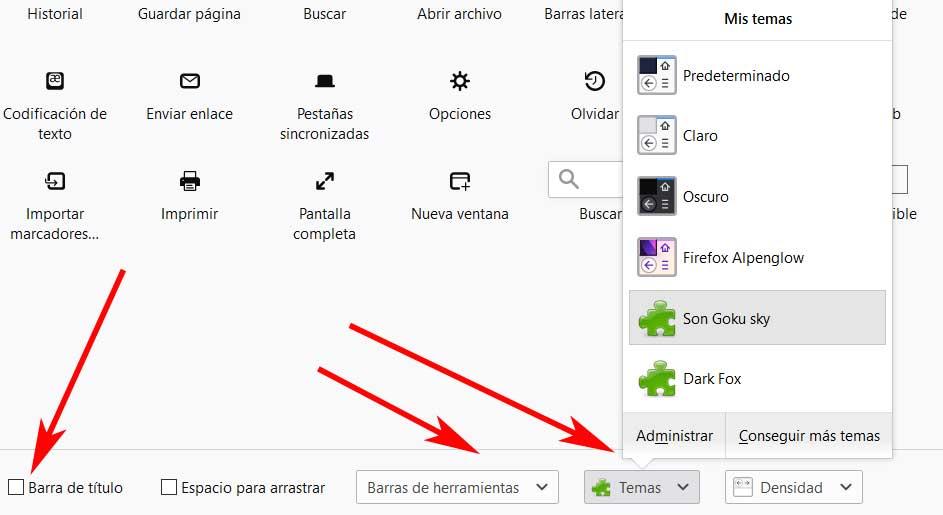
Con todo esto que os hemos contado, lo que en realidad logramos es personalizar Firefox al máximo en lo que se refiere a la interfaz con la que trabajamos. De este modo logramos trabajar con un programa más adaptado a lo que necesitamos al momento, por lo que probablemente logremos ganar en productividad al usarlo a diario.
Fuente: SoftZone https://ift.tt/3koXkuJ Autor: David Onieva
.png)
